Skelbimas
Jei norite slėpti savo programos pirkinius iš „iTunes“ arba „Mac App Store“ dėl privatumo ar dėl kitų priežasčių, tai padaryti yra gana paprasta.
Norėdami paslėpti „Mac“ programos pirkimus: Atidarykite „Mac App Store“ ir spustelėkite Pirktas navigacijoje. Tada dešiniuoju pelės mygtuku spustelėkite programą, kurios norėtumėte nepastebėti, ir spustelėkite Paslėpti pirkimą. Tai turėsite atlikti su kiekviena programa, kurią norėtumėte paslėpti.
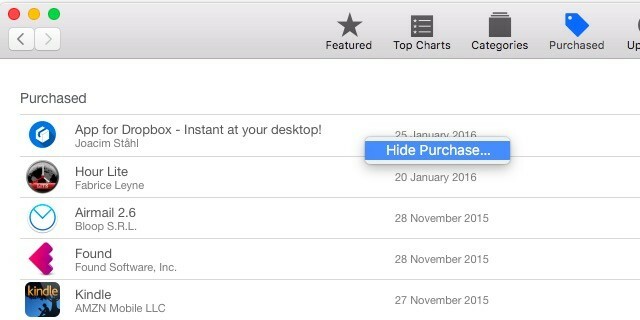
Žinoma, aukščiau pateiktas patarimas neslėps programų nuo paieškos rezultatų, tiesiog nuo pirkinių iš jūsų paskyros sąrašo. Tu gali iš naujo įdiegti juos nemokamai, kol tu neįsijungėte į tarptautinę „App Store“ Nekeiskite „iTunes Media“ ar „App Store“, kol neskaitėte toKas nutinka, kai įstatymai ir politika negali neatsilikti nuo mūsų reaktyvinio nustatymo būdų? Jei kada bandėte pereiti iš vienos „App Store“ į kitą, turėsite gana gerą idėją. Skaityti daugiau .
Be to, programas galite bet kada sugrąžinti į ekraną atskirai Parduotuvė> Peržiūrėti mano sąskaitą> Paslėpti daiktai> Tvarkyti.
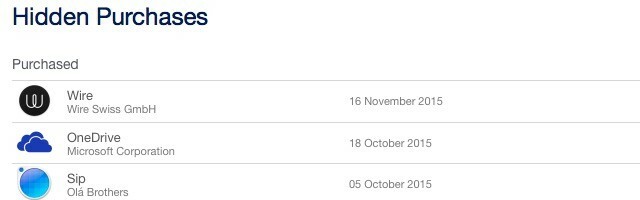
Jei norite paslėpti „iOS“ programos pirkimus: Atidarykite „iTunes“ darbalaukyje, spustelėkite profilio piktogramą ir eikite į Įsigyta> Visos> Programos. Užveskite pelės žymeklį ant bet kurios programos ir pamatysite indikatoriaus nuorodą arba piktogramą, kurią spustelėję galėsite paslėpti programą. Norėdami jį sugrąžinti, eikite į Paskyros informacija> „iTunes“ debesyje> Paslėpti pirkimai> Tvarkyti.
Slėpti kitas laikmenas, kurias įsigijote iš „iTunes“, veikia panašiai, išskyrus tai, kad turite patekti į atitinkamą laikmenos skyrių, kad būtų rodomas įsigytų elementų sąrašas.
Taip pat sužinoję, kad galite paslėpti „iTunes“ / „App Store“ pirkinius. 9 metų „iPhone“ pirkimo istorija dabar yra daug švaresnė.
- Stevenas Erodas (@sherod) 2016 m. Sausio 17 d
Taip pat per „iOS“ įrenginį galite paslėpti įsigytas programas Atnaujinimai> Įsigyta „App Store“ programoje. Tiesiog pasirinkite programą, braukite į kairę ir bakstelėkite Slėpti pasirodžiusį mygtuką. Deja, skirtingai nei „iTunes“ metodas, šis ne visada yra patikimas.
Ar reguliariai valote programų pirkinių sąrašą „Mac“ ar „iOS“? O gal jūs sutinkate, kad tai būtų? Papasakok mums komentaruose!
Vaizdo kreditas: Bloomua / Shutterstock.com
Prieš sutelkdamas dėmesį į technologijas ir rašymą, Akshata išmokė rankinio testavimo, animacijos ir UX projektavimo. Tai sujungė du mėgstamiausius jos užsiėmimus - suvokti sistemas ir supaprastinti žargoną. „MakeUseOf“ svetainėje Akshata rašo apie tai, kaip išnaudoti geriausius jūsų „Apple“ įrenginius.